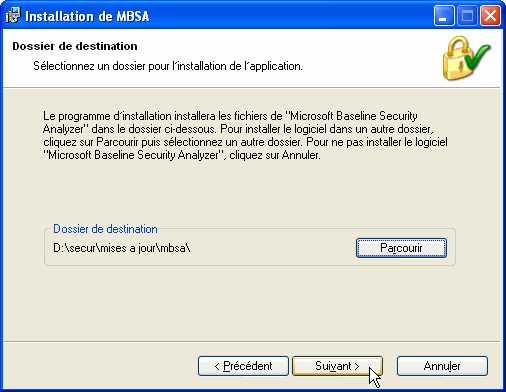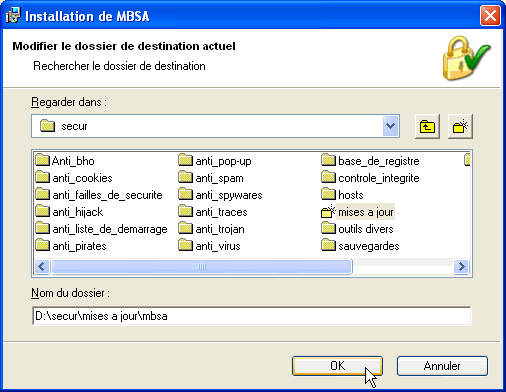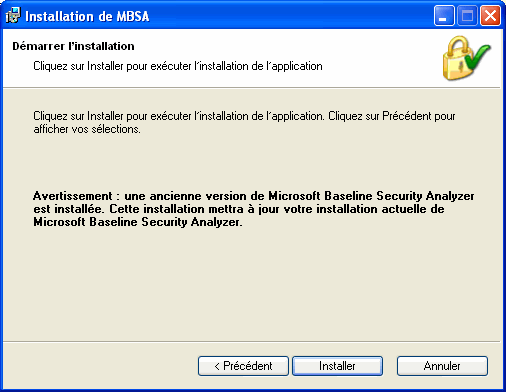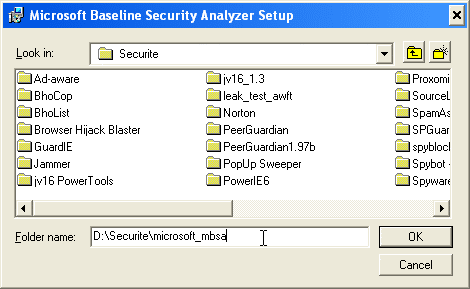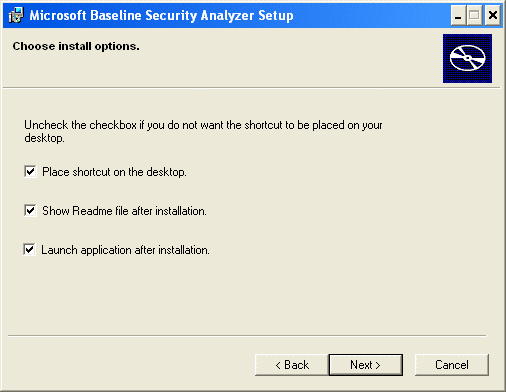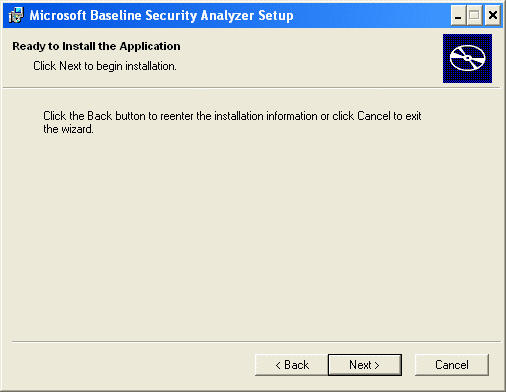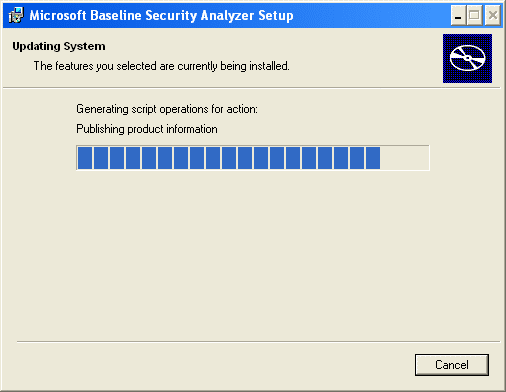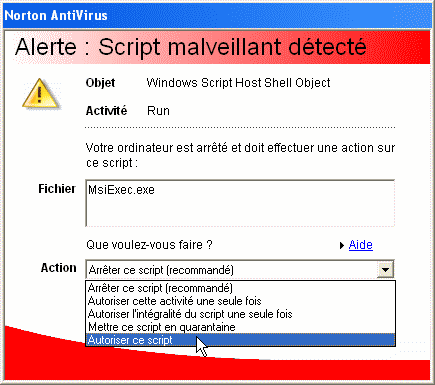Microsoft MBSA - Installation
MBSA - Installation
- MBSA Présentation
- MBSA Installation
- MBSA Exécution
- MBSA Résultats
- MBSA Command Line
- MS HotFix
- MS Service Packs
- MS Win Update
- MS Office Update
- Win Limiter compte
- Win - Ntfs ou Fat32
En ligne ou hors ligne ?
Il n'est pas nécessaire d'être connecté au Net ni que la machine dispose d'une connextion Internet pour l'analyser avec MBSA. Il suffit alors de se procurer le script MBSA et le fichier de mise à jour Mssecure.cab (les copier sur un support : le script français - 3,68 Mo (3 864 064 octets) et Mssecure.cab français - 265 Ko (272 147 octets) pour les versions de mars 2005).
La description suivante est valable dans les 2 cas mais, si MBSA détecte une connexion lors de son exécution, il tentera de vérifier s'il s'agit bien des dernières versions de ses fichiers de signatures et les téléchargera si ce n'est pas le cas. A contrario, s'il n'arrive pas à vérifier qu'il s'agit bien des dernières versions de ses fichiers de signatures, il le signalera au début de son rapport ("L'analyse des mises à jour de sécurité n'a pas été effectuée").
- Etablissez une connexion Internet.
- Téléchargez le script MBSA. Il est actuellement disponible en 4 langues
- English:
http://download.microsoft.com/download/9/...MBSASetup-EN.msi
- French:
http://download.microsoft.com/download/9/...MBSASetup-FR.msi
- German:
http://download.microsoft.com/download/0/...MBSASetup-DE.msi
- Japanese:
http://download.microsoft.com/download/c/8/2/c823a585-f5dc-4947-9d92-72652bcd2576/MBSASetup-JA.msi
- Téléchargez le fichier de signatures de mises à jour mssecure.cab.
Ce fichier n'est pas un fichier de mise à jour de MBSA mais un fichier qui dit au script MBSA quels sont les mises à jour existantes à ce jour dans les produits surveillés par MBSA. Si le script MBSA en lui-même change peu souvent, il est conseillé de prendre mssecure.cab au dernier moment (il change au moins 1 fois par mois). Il est actuellement disponible pour les systèmes en :- Si vous disposez de Microsoft Office, il faut également télécharger les signatures de mises à jour de MS Office. Ici, la procédure est un peu différente :
Télécharger INVCIF.EXE depuis http://go.microsoft.com/fwlink/?linkid=18842
et
Télécharger INVCM.EXE depuis http://go.microsoft.com/fwlink/?linkid=18452
- Vous pouvez maintenant couper la connexion et installer MBSA.
- Faites un double clic sur le fichier MBSASetup pour lancer l'installation de MBSA. La page d'accueil est la suivante. Cliquez sur le bouton "Suivant".
- Lire attentivement le contrat de licence, sachant toutefois, qu'il n'est pas question d'y changer une virgule. Vous pouvez l'imprimer pour le lire confortablement. C'est en français. Cocher le bouton "J'accepte..." puis cliquez sur le bouton "Suivant".
- Choisissez un répertoire de destination pour installer MBSA. Par exemple d:\outils\mbsa. Le répertoire par défaut est C:\Program Files\Microsoft Baseline Security Analyser\ mais nous vous recommandons de ne jamais rien installer dans les répertoires de Windows.
- Si vous aviez une version antérieure de MBSA installée, un avertissement vous le signalera. Vous n'avez pas besoin de désinstaller une version antérieure de MBSA, elle sera désinstallée automatiquement. Acceptez en cliquant sur "Installer".
La fin de l'installation réussie est matérialisée par :
Cliquez sur OK
- Vous pouvez alors parcourir le répertoire d'installation et vous appercevoir que seul le script MBSA a été installé, pour l'instant. Le fichier Mssecure.cab n'est pas encore là. Copiez le dans le répertoire d'installation de MBSA.
- Personnalisez l'installation de MBSA puis cliquez sur le bouton "Next".
- Choisissez un emplacement de destination du programme de scan sur l'un de vos disques durs en cliquant sur le bouton "browse".
- Poursuivez en cliquant sur le bouton "Next"
- Choisissez les options d'installation puis cliquez sur le bouton "Next".
- Choisissez le mode d'installation (entièrement installé sur le disque dur...) En fait, dans le cas de MBSA, vous n'avez pas le choix mais la question est posée tout de même car la procédure d'installation utilise l'installateur normal de Microsoft qui voit rarement une application constituée d'un seul programme, comme MBSA, mais plutôt des monstres de plusieurs centaines de fichiers.
- Juste le temps du remords: soit vous faites marche arrière, soit vous cliquez sur le bouton "Next" et l'installation commence.
- Vous pouvez suivre la progression de l'installation.
- L'antivirus réagit immédiatement à l'activité que tente de déployer MsiExec.exe
- Choisir d'autoriser ce script à installer MBSA.
- MBSA est maintenant installé.
- Si vous avez téléchargé les fichiers de signatures des mises à jour de MS Office (point 4 ci-dessus), exécutez INVCIF.EXE et répondez "Oui" pour installer "Office Update Inventory Tool. Lire et accepter les clauses et spécifier un répertoire local de décompression du contenu (par exemple c:\temp\OfficeUpd). Ceci va créer de multiples fichiers dont PatchData.XML et InventoryCatalog.HTML, aussi bien qu'un répertoire appelé CIFS. Un fichier appelé PUIDS.CIF sera extrait dans le répertoire CIFS.
Exécutez INVCM.EXE et répondez "Oui" pour installer la seconde partie de "Office Update Inventory Tool". Lire et accepter les clauses et spécifier le même répertoire local (c:\temp\OfficeUpd). Ceci va créer de multiples fichiers dont inventory.exe, convert.exe, OUDetect.dll qui sont requis pour l'analyse.
Copier la totalité du répertoire c:\temp\OfficeUpd dans le répertoire où vous avez installé MBSA (par exemple d:\outils\mbsa). Si ce n'est pas la première fois que vous vérifiez l'état de MS Office et que l'on vous demande l'autorisation de remplacer des fichiers existants, répondez "Oui".
- Voir Exécution de MBSA
Rédigé en écoutant